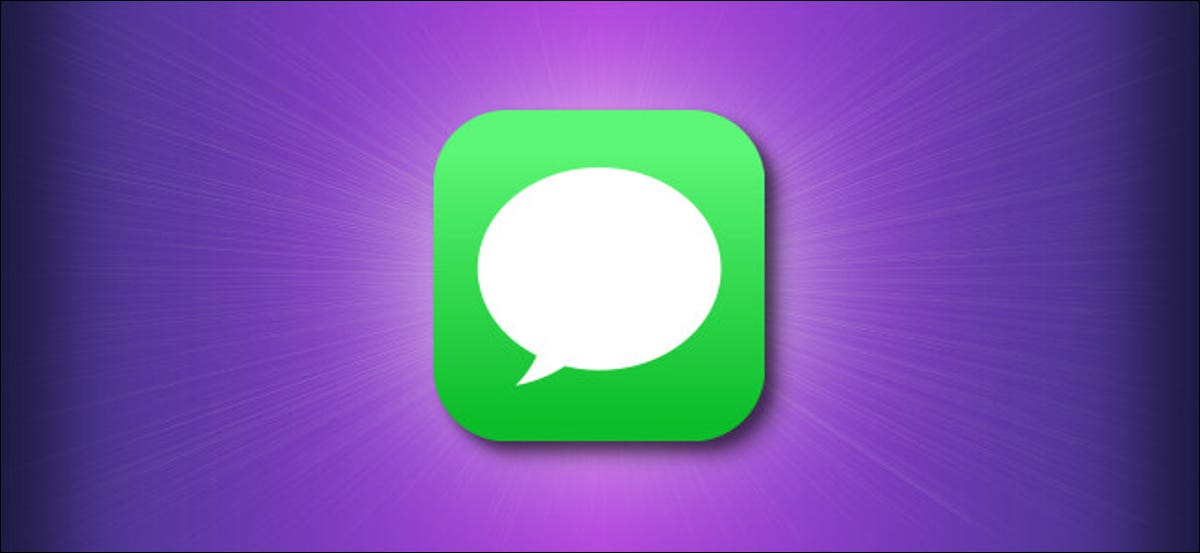
De forma predeterminada, su iPhone y iPad guardan todos los mensajes de texto SMS y iMessage que se le presenten. Como consecuencia, podrías tener años de mensajes sincronizados con iCloud que te seguirán por el resto de tu vida, ocupando un espacio valioso. Por suerte, existe una forma de borrar automáticamente los mensajes de texto antiguos. Así es cómo.
Primero, abra «Configuración» en su iPhone o iPad.
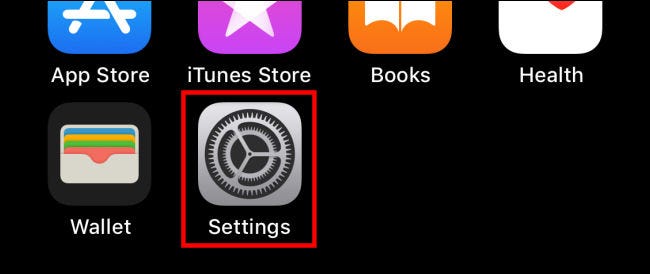
En «Configuración», toca «Mensajes».
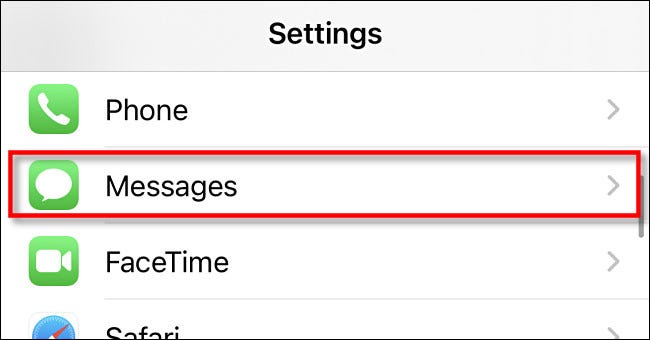
En «Mensajes», desplázate hacia abajo y toca «Conservar mensajes».
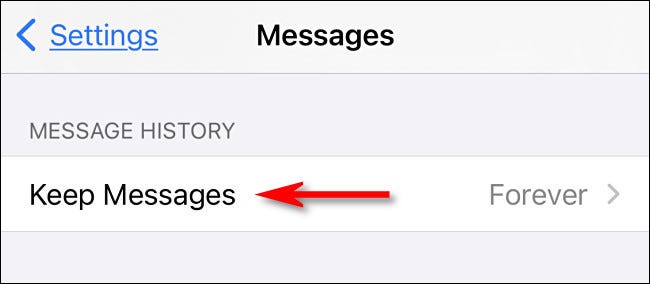
De forma predeterminada, Mensajes está configurado para mantener sus mensajes de texto SMS e iMessages de forma definitiva. Toque «30 días» o «1 año», según el tiempo que desee conservar sus mensajes antiguos.
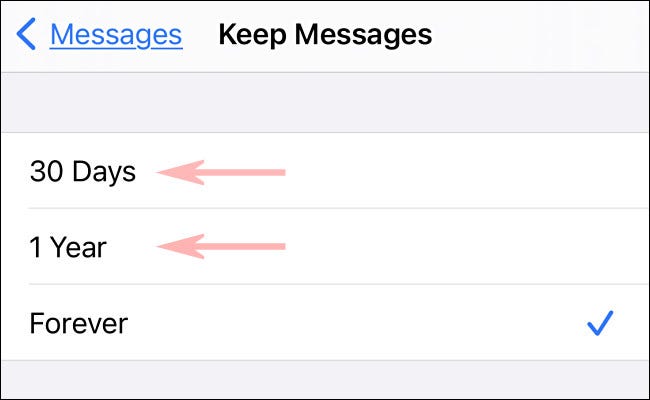
Después de tocar «30 días» o «1 año», verá un cuadro de diálogo emergente que le preguntará si desea borrar todos los mensajes anteriores al período de tiempo que eligió. Si está seguro, toque «Quitar».
Advertencia: Después de tocar Quitar, su iPhone eliminará automáticamente todos los mensajes de texto de más de 1 año o 30 días, lo que elija. No podrá recuperarlos.
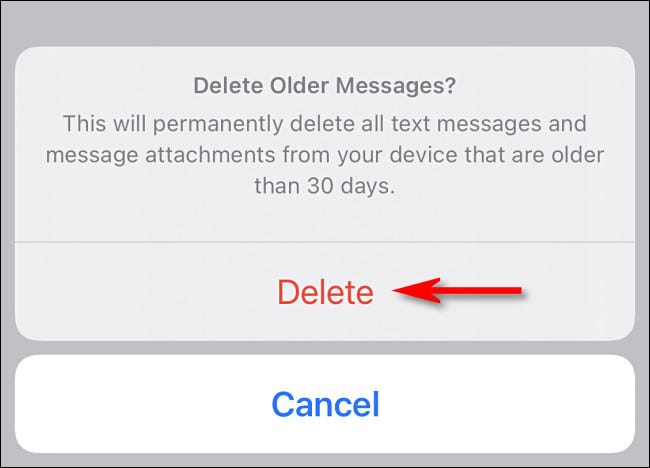
Después de eso, sal de Configuración. De ahora en más, Messages eliminará automáticamente cualquier mensaje una vez que alcance la marca de 30 días o 1 año, según la opción que elija. ¡Feliz mensaje de texto!
RELACIONADO: Cómo liberar espacio utilizado por la aplicación de mensajes de su iPhone o iPad






